単一のCDまたはUSBドライブに複数の利用可能なオペレーティングシステムをインストールすることは、さまざまなシナリオで非常に便利です。何かを素早くテストしたりデバッグしたりするため、または単にノートパソコンやPCのオペレーティングシステムを再インストールするために、これは多くの時間を節約できます。
関連記事: USBにLinuxをインストールして任意のPCで実行する方法
この記事では、MultiCDというツールを使用して、マルチブート可能なUSBメディアを作成する方法について説明します。これは、複数のLinuxディストリビューションを組み合わせて1つのマルチブートイメージを作成するためのシェルスクリプトです。そのイメージは後でCD/DVDまたはフラッシュドライブに書き込むことができ、その後、選択したOSをインストールするために使用できます。
MultiCDスクリプトを使用してCDを作成する利点は次のとおりです:
- 小さなディストリビューション用に複数のCDを作成する必要がありません。
- すでにISOイメージを持っている場合、それらを再ダウンロードする必要はありません。
- 新しいディストリビューションがリリースされた場合は、スクリプトを再ダウンロードして実行するだけで、新しいマルチブートイメージを構築できます。
関連記事: Linuxでブート可能なUSBからISOを作成する2つの方法
MultiCDスクリプトをダウンロード
MultiCDは、gitコマンドを使用するか、tarアーカイブをダウンロードして取得できます。
リポジトリgitを使用する場合は、次のコマンドを使用してください。
# git clone git://github.com/IsaacSchemm/MultiCD.git
マルチブートイメージの作成
マルチブートイメージの作成を開始する前に、使用したいLinuxディストリビューションのイメージをダウンロードする必要があります。MultiCDページでサポートされているLinuxディストリビューションの一覧を確認できます。
イメージファイルをダウンロードしたら、それらをMultiCDスクリプトと同じディレクトリに配置する必要があります。私の場合、そのディレクトリはMultiCDです。このチュートリアルの目的で、2つのISOイメージを用意しました。
CentOS-7 minimal Ubuntu 18 desktop

ダウンロードしたイメージは、サポートされているディストリビューションのリストに記載されているようにリネームするか、シンボリックリンクを作成する必要があります。サポートされているイメージを確認すると、Ubuntuのファイル名は元のファイルと同じままであることがわかります。
ただし、CentOSの場合、表示されているようにcentos-boot.isoに名前を変更する必要があります。
# mv CentOS-7-x86_64-Minimal-1810.iso centos-boot.iso
マルチブートイメージを作成するには、次のコマンドを実行します。
# sudo multicd.sh
スクリプトは.isoファイルを探し、新しいファイルを作成しようとします。
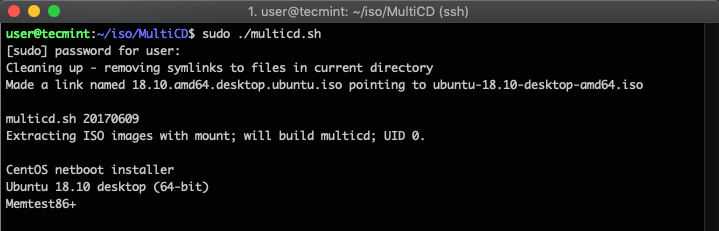
multicd.isoが作成されます。新しいイメージファイルをCDまたはUSBフラッシュドライブに書き込むことができます。次に、新しいメディアから起動しようとしてテストできます。起動ページは次のようになるはずです:
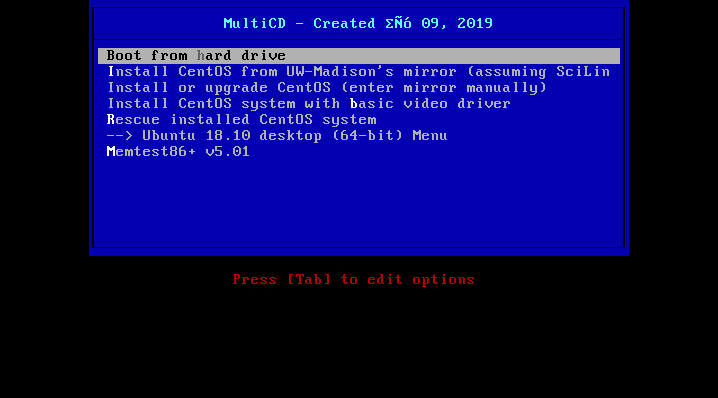
インストールしたいOSを選択し、そのOSのオプションにリダイレクトされます。
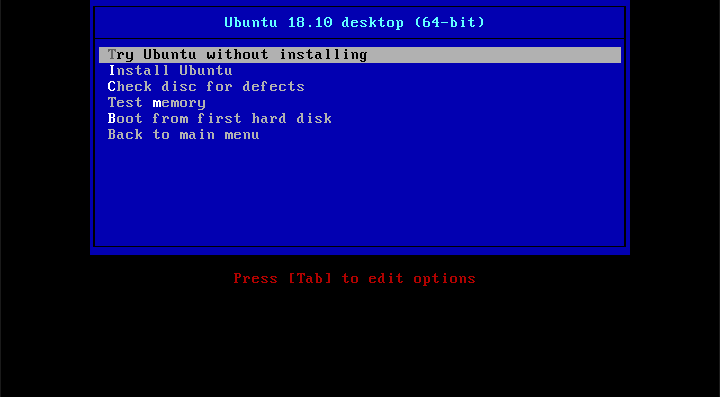
このようにして、複数のLinuxディストリビューションを1つのブート可能なメディアに作成できます。最も重要なのは、書き込みたいisoイメージの正しい名前を常に確認することです。そうしないと、multicd.shで検出されない場合があります。
結論
MultiCDは、CDを焼く時間や複数のブート可能なフラッシュドライブを作成する手間を省くことができる便利なツールの1つです。個人的には、自分のデスクに保存するためにUSBフラッシュドライブにいくつかのディストリビューションを作成しました。いつ他のディストリビューションをデバイスにインストールしたくなるかわかりません。
Source:
https://www.tecmint.com/multicd-create-multiboot-linux-usb/













